不少人都不明白,photoshop笔刷怎么导入,有需要的可以来看看photoshop笔刷导入方法一览!
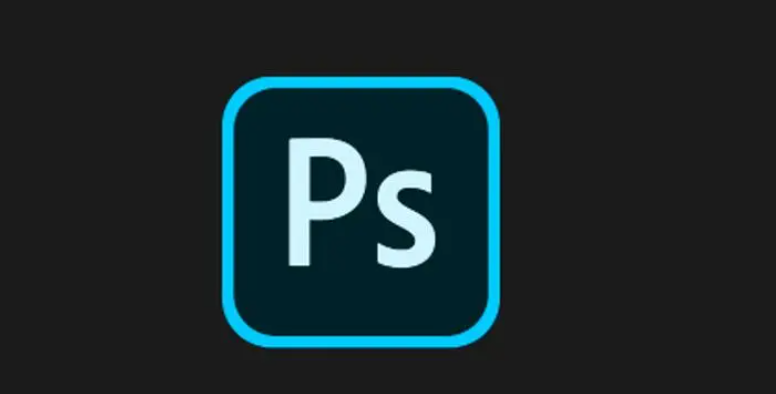
photoshop笔刷导入方法教程:
1、先下载笔刷,再在“笔画”中载入画笔,打开PS,选中左侧的“画笔”工具。
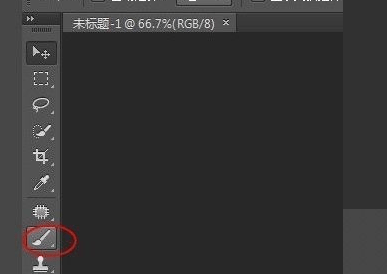
2、在打开画笔工具后需要调节参数,在最上方画笔大小的下面有一个下拉箭头。
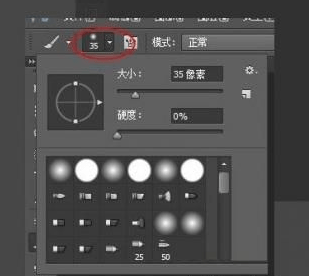
3、打开下拉箭头右侧的设置选项(PS CC以下版本是一个小三角形状)。
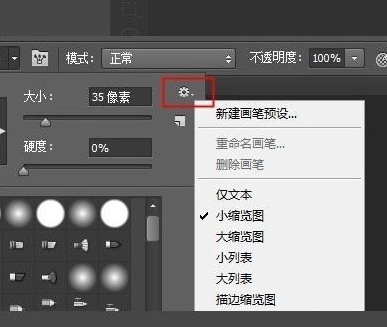
4、找到并点击“载入画笔”。
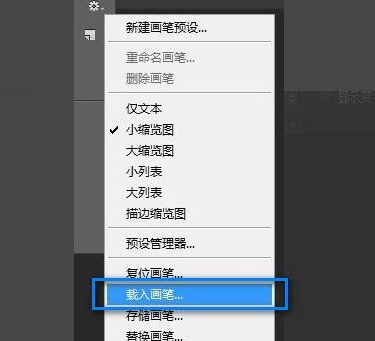
5、找到之前下载好的笔刷工具插件,然后点击右下角的“载入”。
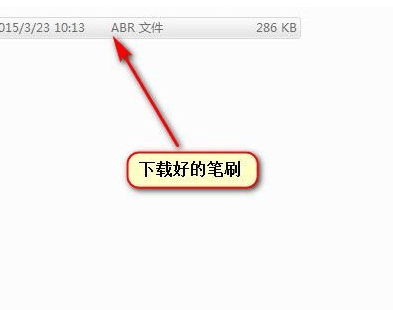
6、确定后,再查看是否加载完成。

7、加载进去之后就可以放心使用了。
《Photoshop》马赛克具体使用教程,Photoshop作为一款功能强大的图像处理软件,其内置的马赛克工具为用户提供了便捷的方式来处理图片中的敏感信息或创作独特的艺术效果,小编整理了相关的内容可供大家参考。
点击电脑“Photoshop”。
进入Photoshop后,点击右侧“滤镜”。
进入滤镜后,点击“像素化”。
进入像素化后,点击“马赛克...”。
进入马赛克...后,调好参数,点击“确定”即可,如下图所示。

《Photoshop》绘制半圆形状详细操作指南,在Photoshop软件中,绘制半圆形状是一项非常实用的技能,小编整理了相关的内容可供大家参考。
1.首先打开photoshop软件,并新建文件来到画布上。
2.在页面左侧的工具栏中用户鼠标右键点击矩形选框工具,在弹出来的选项卡中选择椭圆选框工具。
3.这时就可以在页面上按下shift键来画出圆形。
4.然后用户在左侧的工具栏中点击矩形选框工具,并在上方的菜单栏中点击从选区中减去选项。
5.此时用户在圆上画出对半分的矩形,即可减去框选出来的另一个半圆,接着用户右键点击弹出菜单,选择其中的描边选项。
6.在弹出来的描边窗口中,用户在描边板块中设置好宽度和颜色后按下确定按钮就可以了。
7.最后即可成功绘制半圆形状了,如下图所示。
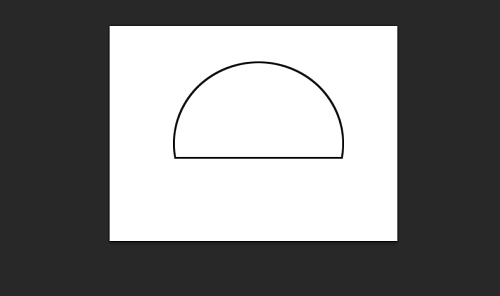
hnqyjy.cn 版权所有 (C)2011 https://www.hnqyjy.cn All Rights Reserved 渝ICP备20008086号-34